

By Nathan E. Malpass, Last updated: January 6, 2018
Parte 1. Cerchi la posizione di backup di iTunes?Parte 2. Dove trovare la posizione di backup di iTunesParte 3. Come visualizzare il backup di iTunes e recuperare i dati cancellati da iTunesGuida video: trova la posizione di backup di iTunes e recupera i dati dai file di backupParte 4. Conclusione
“Ho eliminato alcune foto e video e in seguito ho capito che ne avevo ancora bisogno. Sto pensando di utilizzare il mio backup di iTunes, ma non riesco a trovarlo da nessuna parte sul mio computer. Lo sai Come trovare la posizione di backup di iTunes? Per favore aiutami a trovarlo. Grazie!"
iTunes è un modo conveniente per gli utenti di dispositivi iOS di eseguire il backup dei propri file. È più di un semplice lettore multimediale. Quando un dispositivo iOS è sincronizzato con il programma, è possibile eseguire automaticamente i backup ogni volta che si collega il telefono al computer. È utile, vero?
Ma cosa succede se si è appena eseguito il backup e si desidera verificare se esiste davvero un backup? Oppure devi accedere al backup per ripristinare alcuni dei file persi del tuo iPhone. Forse vuoi liberare spazio sul tuo PC.
Qualunque sia il motivo, devi aver provato a cercare diverse cartelle sul tuo PC senza alcun risultato. Non preoccuparti, sei sulla strada giusta. Questo post ti farà sapere dove si trova la posizione di backup di iTunes.
Si noti che non è consigliabile modificare, trasferire, rinominare o persino estrarre il contenuto dai file di backup. Ciò potrebbe danneggiare i file. Ad esempio, il ripristino non procederà se si tenta di ripristinare da un file di backup trasferito.
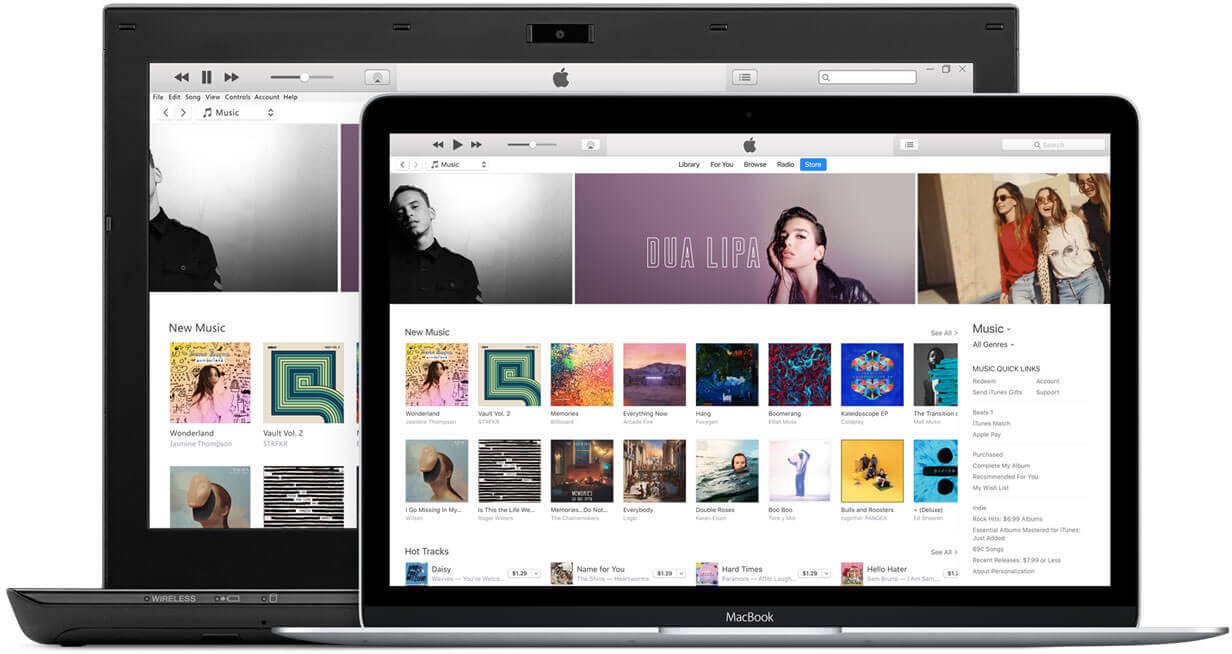 Trova posizione di backup di iTunes
Trova posizione di backup di iTunes
iTunes Backup Location su Mac
Le istruzioni seguenti funzionano su MacOS X, Sierra e High Sierra.
Opzione 1. Visualizza un elenco disponibile di backup.
Opzione 2. Cerca un backup specifico
 Mostra la posizione di backup di iTunes su Mac
Mostra la posizione di backup di iTunes su Mac
Posizione di backup di iTunes su Windows
È possibile eseguire le seguenti operazioni su Windows 7, 8 e 10.
Opzione 1. Usa Esplora file
Opzione 2. Usa la barra di ricerca
Per qualificarti per il finestre 7, premere il pulsante Start.
Per qualificarti per il finestre 8, fai clic sull'icona della lente di ingrandimento.
Per qualificarti per il finestre 10, premi la barra di ricerca accanto al pulsante Start.
È importante sapere che mentre è possibile visualizzare i contenuti di un file di backup, i contenuti non vengono generalmente archiviati in un formato leggibile dal computer. Ciò significa che non è possibile visualizzare foto, video, messaggi e altri file di cui è stato eseguito il backup.
Ora potresti voler eliminare i tuoi file di backup di iTunes. Potrebbe essere perché si desidera liberare spazio di archiviazione sul computer.
iTunes conserva i tuoi vecchi backup, in modo che possano occupare un ampio spazio di memoria del tuo PC. È anche possibile che non sia possibile eseguire il backup del dispositivo perché iTunes richiede di eliminare prima i vecchi backup. In ogni caso, fai semplicemente questi passaggi:
Per Windows: Fare clic con il tasto destro sulla cartella di backup e selezionare Elimina.
Per Mac: Fare clic con il tasto destro del mouse sulla cartella di backup e selezionare Sposta nel Cestino
Puoi anche eliminarlo da iTunes. Accedi semplicemente alle tue cartelle di backup tramite iTunes> Seleziona i file di backup che desideri eliminare> Elimina Backup.
 Posizione di backup di iTunes su Windows
Posizione di backup di iTunes su Windows
Anche se hai già trovato dove si trova il tuo backup di iTunes, imparerai che non puoi aprirlo. Questo perché è in formato SQlite. Se si desidera visualizzare il backup di iTunes o ripristinarlo, utilizzare FoneDog Toolkit - Recupero dati iOS.
Non solo ti consente di vedere tutto il contenuto dei tuoi backup, ma ti consente anche di ripristinare selettivamente i tuoi file. Nel caso in cui non lo sapessi ancora, il ripristino del file di backup tramite iTunes sostituirà i dati esistenti del dispositivo. FoneDog elimina tale inconveniente.
Scarica il software e attendi l'installazione completa. Assicurati di installarlo sul computer su cui è installato iTunes.

Scarica FoneDog Toolkit - Step1
Avvia il programma e ti verranno presentate varie opzioni di recupero. Selezionare Recupera da Backup di iTunes.

Seleziona Ripristina dal backup di iTunes - Step2
Sullo schermo verrà visualizzato un elenco di file di backup iTunes disponibili. Scegli quello a cui vuoi accedere e premi Avvio scansione.

Seleziona iTunes Backup - Step3
Il completamento del processo di scansione potrebbe richiedere alcuni minuti. Al termine, la finestra visualizzerà il contenuto del file di backup di iTunes.
Sulla sinistra ci sono vari tipi di file, come Contatti, Registro chiamate, Messaggi, Audio e Video. Quando fai clic su uno, appariranno i file di detto tipo.
Rivedi quei file e vedi quali vuoi scaricare. Fai la tua selezione spuntando le caselle accanto ai file. Se sei soddisfatto, fai clic su Recuperare.
È possibile scegliere la posizione sul computer in cui si desidera archiviare i file.
Puoi creare una nuova cartella sul desktop, in modo da non avere problemi a trovarla.
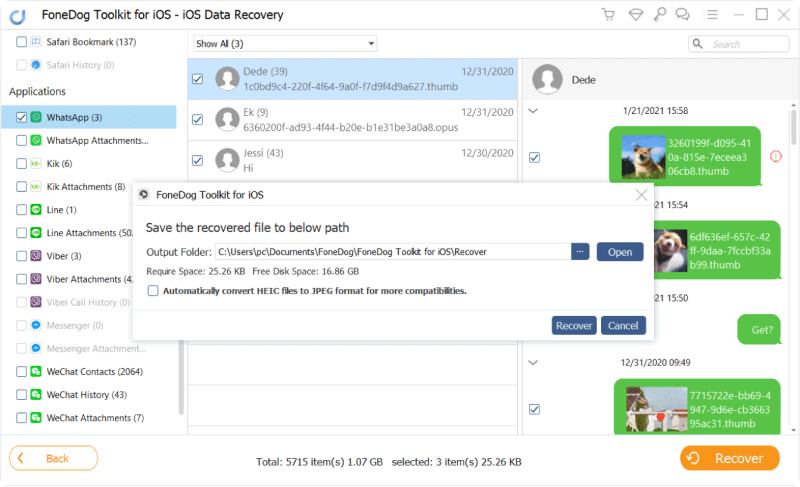
Ripristina selettivamente i file eliminati - Step4
Nel caso in cui non vedessi i file di cui hai bisogno, puoi provare un altro strumento fornito dal software. Puoi recuperare i file direttamente dal tuo iPhone, iPad o iPod Touch. Ecco una breve guida su come farlo.
Persone anche leggereRecupera messaggi di testo cancellati da iPhoneCorrezione: le foto dell'iPhone sono scomparse dal rullino fotografico
Potrebbe essere facile cercare la posizione di backup di iTunes, ma non visualizzarne i contenuti. Questo è il caso a meno che non si utilizzi FoneDog iOS Data Recovery. Fornisce un modo semplice per visualizzare i tuoi file in un unico posto. Non dovrai rastrellare il tuo computer solo per cercare i file di cui hai bisogno!
Scrivi un Commento
Commento
iOS Data Recovery
Ci sono tre modi per recuperare i dati cancellati da un iPhone o iPad.
Scarica Gratis Scarica GratisArticoli Popolari
/
INTERESSANTENOIOSO
/
SEMPLICEDIFFICILE
Grazie! Ecco le tue scelte:
Excellent
Rating: 4.6 / 5 (Basato su 57 rating)